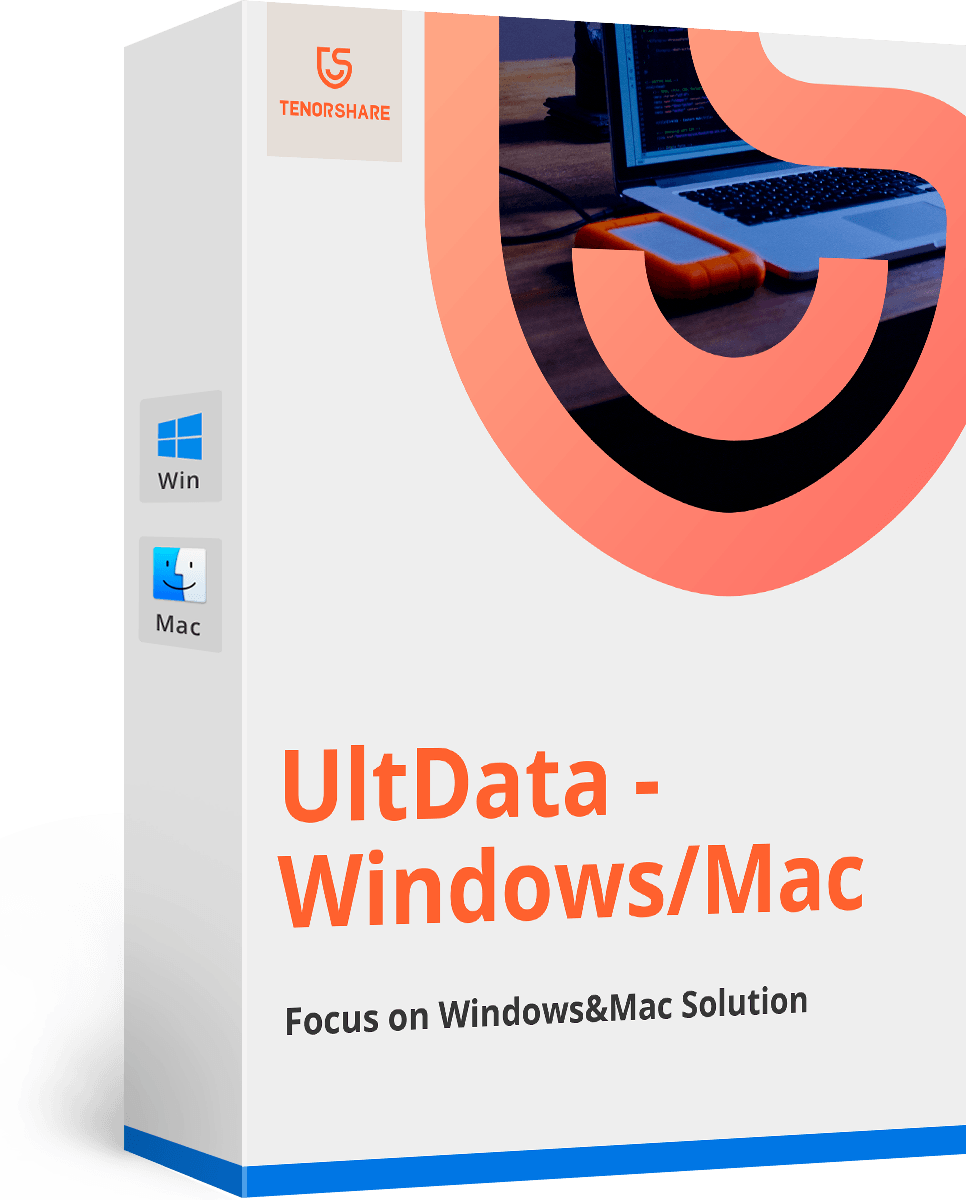Cara Mengembalikan Kontak Telegram yang Terhapus
oleh Siti Aisyah Dikemas kini pada 12-02-2022 / Dikemas kini untuk Data iPhone
Anda pernah hilang beberapa chat penting pada masa dulu? Sejarah chat ialah salah satu fungsi yang biasa tidak tersedia dalam aplikasi pemesejan popular seperti Telegram. Nasib baik, kini ada cara mengembalikan chat Telegram yang terhapus di iPhone.
Jika anda pernah terpadam sejarah chat Telegram secara tidak sengaja atau terlupa mesej yang tertentu dalam chat, memulihkan sejarah chat Telegram ialah cara yang paling berguna untuk dapat balik maklumat anda yang hilang. Panduan ini akan tunjuk kepada anda cara untuk memulihkan sejarah sembang Telegram menggunakan 5 cara yang berbeza dan beri anda tip untuk elak kehilangan data chat.

- Bahagian 1: 5 Cara Mengembalikan Chat Telegram
- Bahagian 2: Cara Memulihkan Chat Telegram yang Sudah Dihapus
- Petua Bonus: Cara Mengosongkan Sejarah Sembang Kumpulan Telegram
Bahagian 1: 5 Cara Mengembalikan Chat Telegram
Jika anda sedang cari cara memulihkan sejarah chat di Telegram, anda perlu tahu bahawa proses pemulihan sejarah chat Telegram agak rumit jika anda tidak mahir dalam proses tersebut. Berikut ialah lima cara yang paling mudah untuk membimbing anda melakukan proses tersebut. Jamin selamat, sejarah chat anda akan dapat dipulih dalam masa yang singkat!
Berikut ialah 5 cara untuk memulihkan sejarah chat di Telegram:
Cara 1: Pulihkan Sejarah Chat Telegram dengan Pilihan Undo
Untuk pengetahuan anda, Telegram ada fungsi untuk tarik balik pemadaman anda dalam masa lima saat selepas anda menghantar mesej. Pada situasi biasa, dimana anda terpadam mesej dalam masa lima saat, anda boleh guna fungsi ini untuk pulihkan mesej, ini juga berfungsi untuk mesej masa depan.
Berikut ialah langkah terperinci:
1. Dalam aplikasi Telegram, cari mesej yang anda ingin padam.
2. Anda boleh padam mesej dengan tarik dan tekan Padam. Anda mungkin pernah guna fungsi ini.
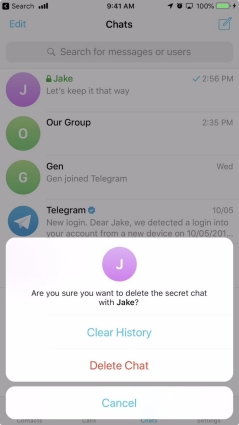
3. Sekarang akan tunjuk pilihan Undo. Anda boleh kembali semula mesej anda yang dipadam dengan tekan butang ini.
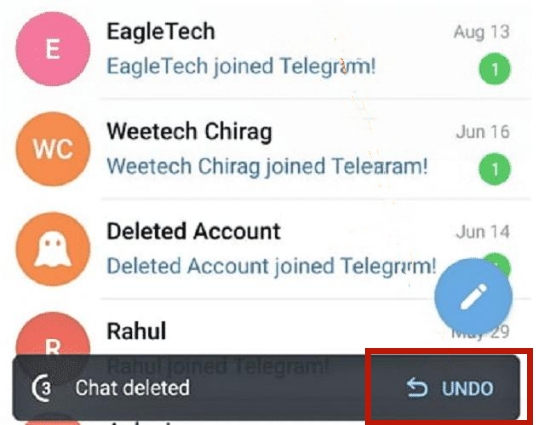
Sekarang anda sepatutnya akan dapat balik mesej anda.
Cara 2: Pulihkan Sejarah Chat Telegram daripada Cache Android
Anda sedang cari cara untuk memulihkan sejarah chat Telegram Android? Jika anda ingin memulihkan sejarah chat Telegram, anda boleh guna folder cache android. Sistem pengendalian Android simpan cache untuk banyak aplikasi, termasuk Telegram. Kandungan yang dipadam mungkin masih terkandung dalam folder cache Telegram. Anda tidak perlu guna aplikasi pihak ketiga, ia agak mudah.
Berikut ialah langkah terperinci:
1. Pada peranti Android anda, lancarkan aplikasi pengurus fail. Untuk dapat akses ke cache, pergi ke folder berikut: Android > data > org.Telegram.messenger > cache.

2. Folder ini akan mengandungi kandungan Telegram. Anda boleh salin fail ke folder lain pada peranti anda ikut keperluan anda.
Cara 3: Pulihkan Sejarah Chat Telegram Guna Versi Desktop Telegram
Versi desktop Telegram mempunyai fungsi tambahan untuk penggunaan akaun pengguna pada komputer. Anda boleh memulihkan data pada komputer anda dengan menggunakan akaun yang sama pada desktop. Sila ikut langkah ringkas dibawah.
1. Pertama sekali, muat turun dan memasang Telegram pada desktop anda. Anda perlu memasukkan maklumat akaun anda untuk log masuk. Pergi ke Tetapan> Lanjutan> Eksport Data Telegram.
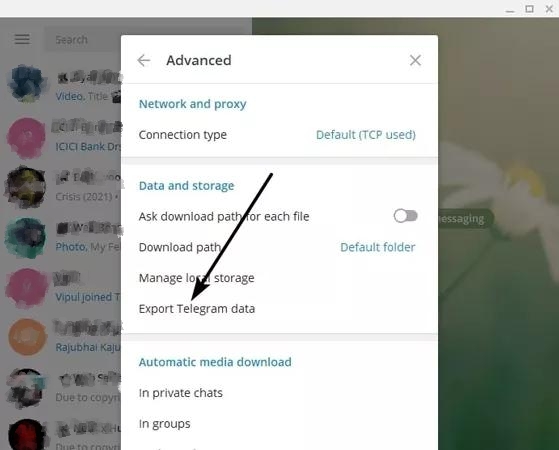
2. Pada halaman tersebut, anda akan dapat lihat tetingkap pop timbul. Tekan butang Eksport dan pilih jenis data yang anda ingin pindah. Atas sebab keselamatan, anda perlu beri kebenaran kepada perisian ini.

3. Tekan pada Tunjuk Data Saya selepas tekan Eksport. Selepas anda pindah data, anda akan dapat prapapar dan buka pada komputer anda.
Cara 4: Pulihkan Sejarah Chat Telegram daripada Sandaran iTunes
Jika anda masih cari cara untuk memulihkan sejarah chat Telegram iPhone, anda boleh buat sedemikian melalui sandaran iTunes. Ini ialah cara yang ambil masa yang lebih lama. Sila ingat bahawa anda hanya boleh dapat balik mesej dalam sandaran.
Anda boleh memulihkan sejarah chat Telegram iPhone dengan ikut langkah di bawah:
1. Lancarkan iTunes/Finder pada PC/Mac anda selepas sambung iPhone pada komputer. Pilih peranti anda dengan tekan pada ikon telefon di penjuru kiri sebelah atas.
2. Seterusnya, tekan pada butang "Pulihkan Sandaran".

3. Selepas anda pilih fail sandaran, anda perlu mulakan proses pemulihan. Semua chat Telegram anda akan disandarkan pada versi terkini.
Cara 5: Pulihkan Sejarah Chat Telegram daripada Sandaran iCloud
Sedang cari cara memulihkan sejarah chat Telegram iPhone? Pengguna iOS biasa buat sandaran iPhone melalui alat seperti iCloud. Chat mungkin terkandung dalam sandaran telefon anda jika anda ada guna alat ini sebelum terpadam sejarah chat Telegram anda.
Anda boleh akses kepada sejarah sembang Telegram anda dengan memulihkan sandaran iCloud. Berikut ialah langkah terperinci:
1. Pada telefon anda, buka aplikasi Tetapan dan tekan Umum.
2. Reset peranti dan kemudian tekan Padam Semua Kandungan dan Tetapan.
3. Set up peranti anda. Kemudian tekan pilihan Pulihkan daripada Sandaran iCloud pada skrin Aplikasi dan Data. Pulihkan sandaran anda dengan tekan pilihan ini.

Bahagian 2: Cara Memulihkan Chat Telegram yang Sudah Dihapus
Semua kaedah lain bagaimana untuk memulihkan sejarah sembang di Telegram adalah rumit dan menakutkan. Mereka mengambil banyak masa dan usaha. Terdapat cara pintasan untuk melakukan ini. Kami mengesyorkan anda mencuba Tenorshare UltData untuk iOS dan untuk Android. Tenorshare UltData ialah aplikasi pemulihan data yang mudah digunakan yang boleh memulihkan sejarah sembang Telegram.
Berikut ialah cara penggunaan Tenorshare UltData:
Mula dengan sambung iPhone anda pada komputer anda. iPhone anda mesti sambung pada komputer sebelum lancarkan perisian UltData. Kemudian anda boleh pilih "Pulihkan Data daripada Peranti iOS" pada antara muka utama.

Langkah seterusnya ialah pilih jenis data yang anda mahu pulihkan. Untuk sambung, tekan pada "Mesej dan Lampiran" dan kemudian "Imbas." (Pastikan anda pilih Telegram daripada data aplikasi pihak ketiga)

Apabila anda bersedia untuk memulihkan mesej, anda boleh prapapar dahulu sebelum mula pemulihan: anda boleh semak semua mesej dan lampiran yang dipadam dan juga yang sedia ada. Selepas anda pilih mesej yang diperlukan, tekan butang "Pulih ke Peranti" atau "Pulihkan ke PC".

- Sejarah chat Telegram anda yang terpadam akan muncul pada iPhone atau komputer anda setelah proses pemulihan selesai.
Petua Bonus: Cara Mengosongkan Sejarah Sembang Kumpulan Telegram
Pertama sekali, pastikan anda telah log masuk ke akaun Telegram dan lancar aplikasi. Kemudian, tekan pada tiga garisan di penjuru kiri sebelah atas skrin. Ini akan bawa anda ke menu utama. Di sini, pilih "Sembang".
Seterusnya, cari sembang kumpulan yang anda mahu padam sejarah dan tekan padanya. Seterusnya, pilih "Sejarah." Akhir sekali, pilih "Padam Sejarah" daripada menu yang dipapar dan tunggu sehingga proses selesai.
Kesimpulan
Nah, itu sahaja! Cara mengembalikan chat Telegram yang terhapus di Android/iPhone adalah mudah. Apa yang anda perlu lakukan ialah mengikut langkah yang dinyatakan di atas dan sejarah sembang anda akan dipulihkan tanpa sebarang masalah. Bagi mereka yang tidak berpuas hati dengan kaedah yang diberikan di atas, Tenorshare UltData untuk iOS dan untuk Android ialah alat penyelesaian yang hebat. Ia mempunyai semua ciri pemulihan yang menjadikan proses ini lebih bebas kerumitan berbanding sebelum ini. Jadi, muat turunnya hari ini dan dapatkan kembali sejarah sembang anda dalam masa yang singkat.
Kongsi pengalaman anda jika kaedah di atas berkesan untuk anda!
- Pulihkan data terus daripada peranti iOS, sandaran iTunes & iCloud;
- Menyokong pengimbasan dan pembacaan fail sandaran iTunes yang disulitkan;
- Menyokong 35+ jenis fail (WhatsApp, SMS, kenalan, foto, dll.);
- Sokong WhatsApp, LINE, Kik, Viber, Sandaran & Pemulihan Wechat (Mac Sahaja);
- Serasi dengan iOS 16 dan iPhone 14/14 Pro (Max)